¿Quiere saber si obtiene ganancias o pérdidas de todas sus inversiones? ¿Necesita actualizar el inventario restando los artículos vendidos de los artículos almacenados? ¿O quiere saber si se encuentra dentro del presupuesto mensual para su objetivo de gastos domésticos? En todos estos casos, debe saber cómo usar la fórmula de resta de Excel.
Microsoft Excel proporciona un sinfín de fórmulas matemáticas para dominios como estadísticas, finanzas, ingeniería, cálculo básico, lógica, base de datos, búsqueda, referencias, trigonometría, etc.
Sin embargo, te sorprenderá que no haya una fórmula de resta en Excel. Sin embargo, es uno de los operadores matemáticos más básicos utilizados desde cálculos básicos hasta las matemáticas financieras más complejas.
Siempre que necesite deducir una cantidad o valor de otra cifra, debe usar la fórmula de resta de Excel. Pero como dije antes, no existe tal función, entonces, ¿cómo lo haces o cómo lo hacen otros millones de usuarios de Excel?
Siga leyendo para descubrir varias formas de restar números y valores en Excel utilizando un operador matemático como fórmula de Excel para la resta.
¿Cuál es la fórmula de Excel para la resta?
No hay funciones dedicadas para la resta y la división en Excel. Puede obtener funciones dedicadas para sumar, como SUMA, y multiplicación, como PRODUCTO, en Excel.
Sin embargo, el operador matemático básico para la resta es el signo menos (-) y para la división, es el signo de división (/). Estos signos funcionan a la perfección cuando se usan entre dos o muchos números o en fórmulas complejas anidadas.
Por lo tanto, para deducir cualquier valor de un número principal, puede usar el signo menos (-) sin esfuerzo en la aplicación web y de escritorio de Excel.
Con este operador, puede restar cualquier cosa, como números, dólares, días, meses, horas, minutos, porcentajes, listas, matrices y cadenas de texto.
Encuentre a continuación algunos casos de uso frecuente en los que puede usar el operador de resta en Excel:
1. Fórmula de resta de Excel para deducir un número de otro
Considere que necesita usar el operador de resta para deducir un número grande de otro rápidamente mientras trabaja en Excel. En lugar de cambiar a una calculadora en línea o una aplicación de calculadora de Windows, realice el cálculo en Excel siguiendo estos pasos:
- Seleccione una celda donde necesite el valor sustraído de dos valores o cifras.
- Escribe el signo igual (=) para iniciar la fórmula.
- Introduzca el primer número del que desea deducir otro valor.
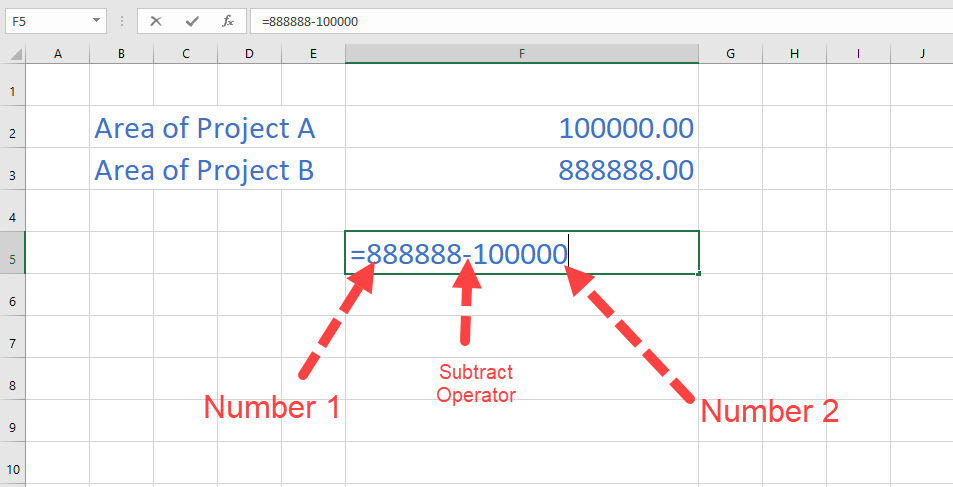
- Ahora escriba el signo menos.
- Luego, escriba el valor que desea deducir.
- Golpear Ingresar y ha creado una fórmula de resta DIY Excel.
Esta instancia no es solo para dos números. Puede restar tantos números como desee ingresando un signo menos antes de cada número. Mira la siguiente imagen para entender mejor:
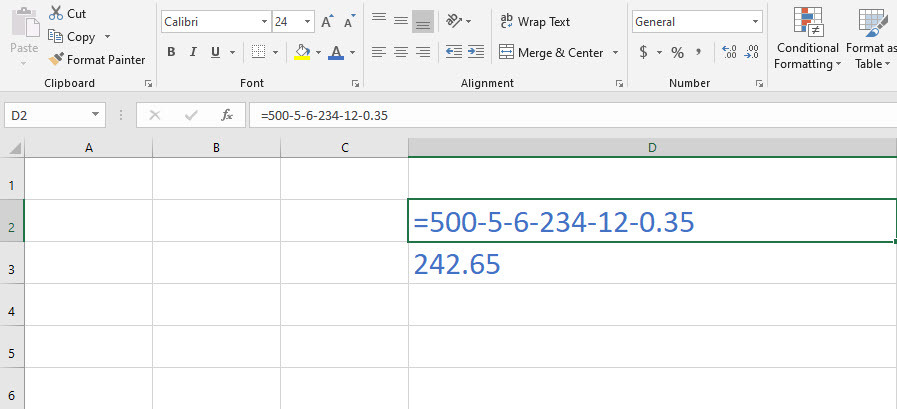
Si ha regresado de la tienda de comestibles y desea verificar la factura para asegurarse de que no pagó nada adicional, puede hacer una resta rápida de todos los artículos comprados del dinero total pagado siguiendo lo anterior fórmula.
2. Fórmula de resta de Excel para deducir una celda de otra
Felizmente puede utilizar la fórmula anterior para restar uno o varios números de un valor principal. ¿Qué tal si desea crear una hoja de cálculo de Excel automática en la que pueda ingresar los valores de los elementos y la función los restará de un valor principal?
En este caso, no puede restar manualmente uno o varios números. Debes usar la resta de referencias de celdas. Encuentre las instrucciones aquí:
- Escriba los valores que desea restar en dos celdas adyacentes.
- Luego, seleccione la tercera celda donde desea la cifra restada.
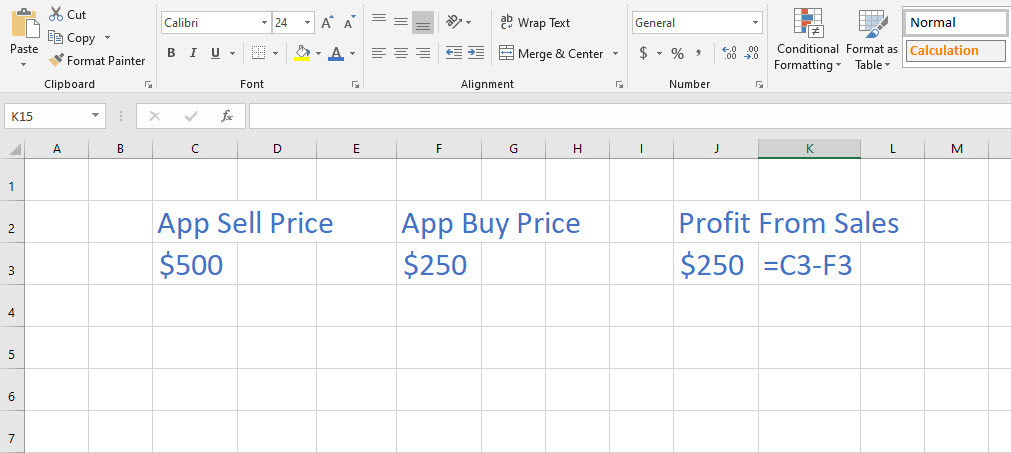
- Inicie la fórmula ingresando igual (=) y luego seleccione la primera celda, ponga un menos (-)y, a continuación, seleccione la segunda celda.
- Presiona enter para restar una celda de otra.
En este caso, la fórmula que acaba de crear siempre deducirá los números que haya en la segunda celda de la primera celda.
En el ejemplo anterior de ventas de Apple, puede cambiar el precio de venta y el precio de compra en cualquier momento que desee. Celúla J 3 todavía deducirá la celda F3 de la celda C3 y así puedes reciclar la fórmula.
3. Fórmula de resta de Excel para deducir valores de columna
Supongamos que tiene dos columnas de precios para varios artículos en el inventario de su tienda. Una columna es para el precio de venta y otra para el precio de compra. Debe deducir la ganancia de estos valores. Así es como debe proceder en Excel para calcular sus ganancias:
- Crea una lista de artículos para vender.
- Ahora, cree encabezados de columna para precios de venta y compra.
- Cree otro encabezado de columna para pérdidas y ganancias.
- Ahora, ingrese los valores en sus respectivas celdas.
- La columna de pérdidas y ganancias debe estar vacía.
- Cuando termine de completar los valores, seleccione la primera celda debajo de la columna de pérdidas y ganancias.
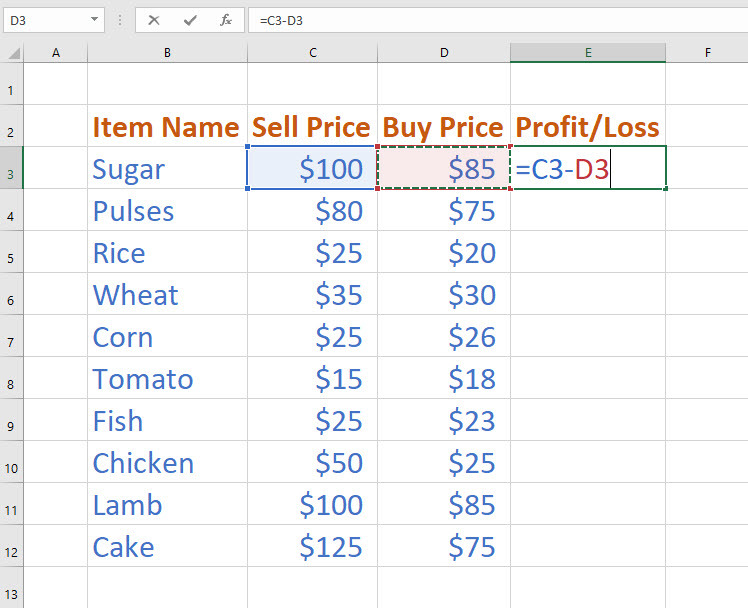
- Comience la fórmula con un signo igual (=) y luego seleccione el precio de venta para el primer artículo.
- Ponga el operador matemático para restar, que es el signo menos.
- Ahora, seleccione la celda que contiene el precio de compra del mismo artículo.
- Golpear Ingresar para obtener la ganancia o pérdida de las ventas del primer artículo.
- Nuevamente, seleccione la primera celda debajo del encabezado de la columna de pérdidas y ganancias.
- Prensa Control + C (comando de copia).
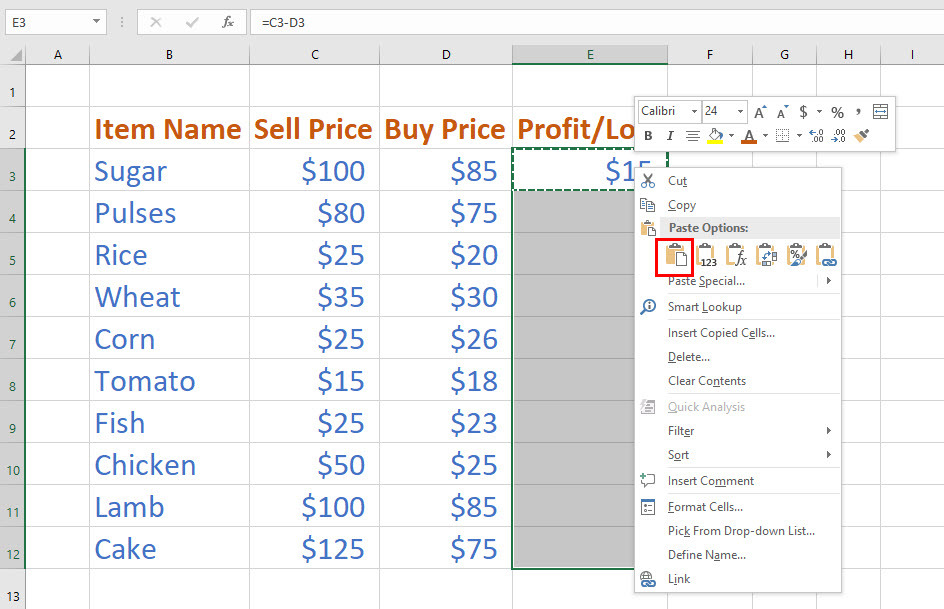
- Seleccione el resto de la columna de pérdidas y ganancias para otros elementos.
- Prensa Control + V (comando pegar).
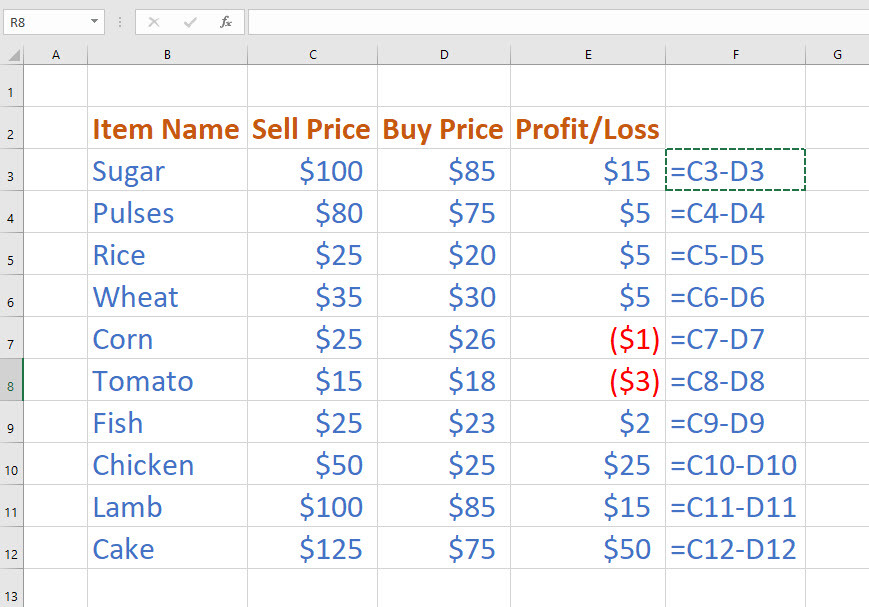
- Obtiene el valor de pérdidas y ganancias de los ingresos de sus ventas mediante el uso de una fórmula de resta de bricolaje para Excel.
4. Fórmula de resta de Excel con función SUMA
Si necesita deducir muchos valores de celda de una celda, entonces puede deducir manualmente cada celda de la celda principal o use la función SUMA junto con el operador de resta siguiendo estos pasos rápidos pasos:
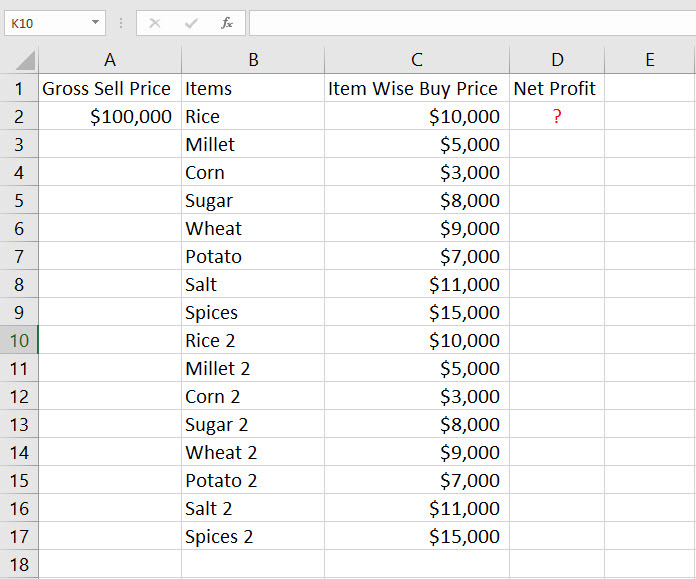
- En el ejemplo anterior, debe averiguar si tiene ganancias o pérdidas en la celda con el signo de interrogación.
- Seleccione la celda debajo de la Beneficio neto encabezado de la columna.
- Escriba un signo igual (=) y luego seleccione la celda justo debajo del Precio de venta bruto encabezado de la columna.
- Ahora, pon un signo menos y luego escriba los paréntesis de apertura.
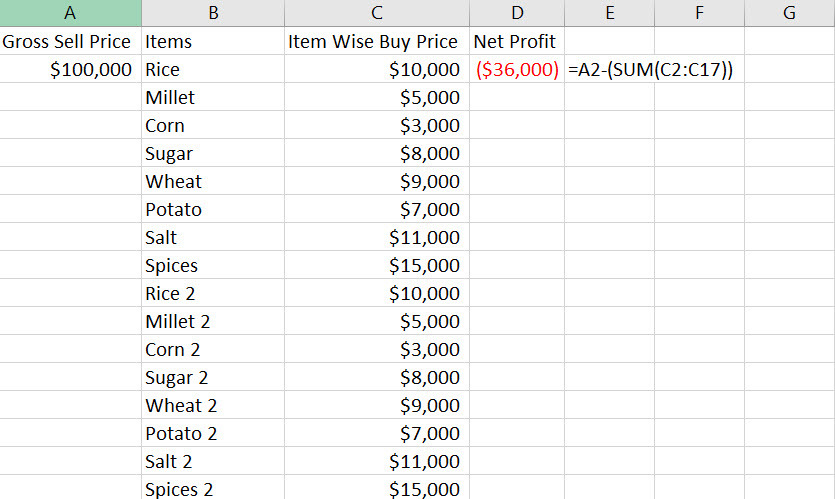
- Ingresar SUMA y pon otro paréntesis abierto.
- Seleccionar rangos de celdas C2 a través de C17.
- Cierre la fórmula ingresando dos paréntesis de cierre.
- Golpear Ingresar para obtener el resumen de pérdidas o ganancias.
5. Fórmula de resta de Excel para matrices
Consideremos que tiene dos matrices y necesita el valor de resta para las celdas correspondientes en otra matriz. Así es como puede usar una fórmula de resta de bricolaje en Excel para calcular valores de matriz:
- Crea dos matrices.
- Cree la tercera matriz donde necesita valores restados.
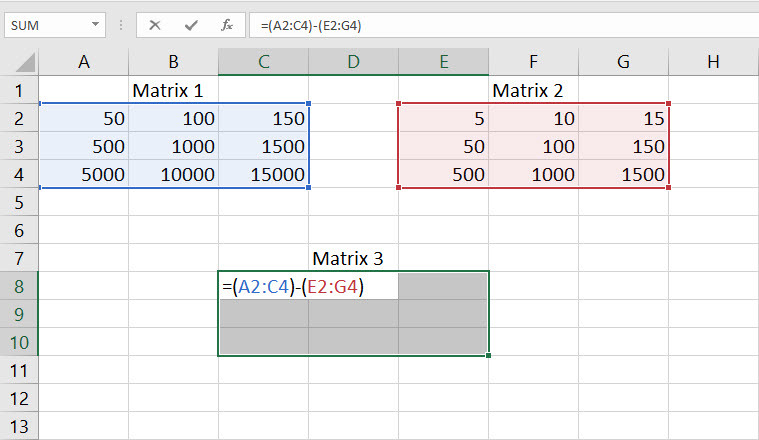
- Seleccione las nueve celdas de la tercera matriz e ingrese la siguiente fórmula:
{=(A2:C4)-(E2:G4)}- Ahora, no presiones la tecla Enter. En su lugar, presione Control + Cambio + Ingresar.
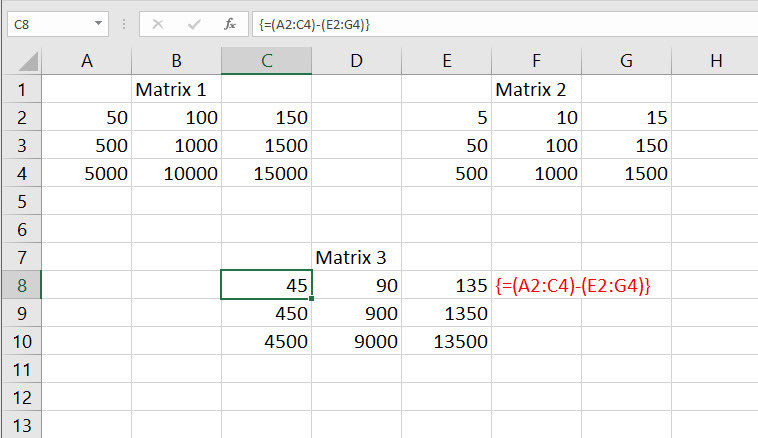
- Esto creará una fórmula de matriz para todas las celdas automáticamente y restará una matriz de la otra como se muestra en la imagen.
6. Fórmula de resta de Excel: otros casos de uso populares
Puede usar el operador de resta para deducir varios valores de su valor principal y algunos ejemplos se mencionan a continuación:
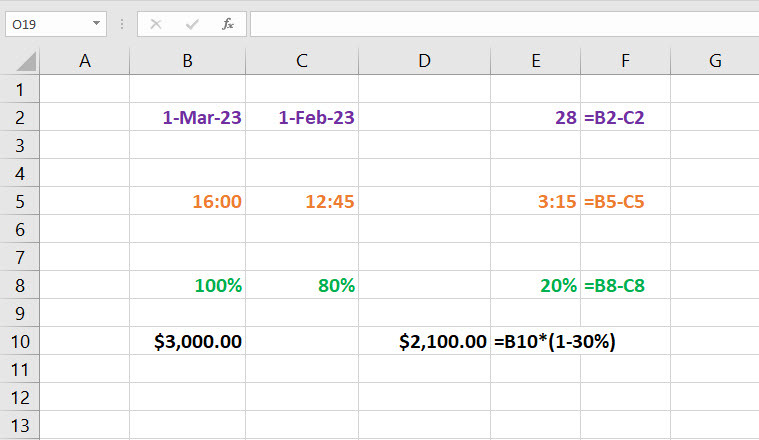
Puede usar la siguiente fórmula para deducir un mes de otro mes y deducir días:
1 de marzo de 23 - 1 de febrero de 23 = 28 = (B2-C2)
Además, use la fórmula mencionada a continuación para deducir la hora de finalización de la hora de inicio para conocer el tiempo consumido en un proyecto:
16:00 - 12:45 = 3:15 =(H2-I2)
Además, puede deducir un porcentaje de un porcentaje o deducir un porcentaje de un valor para obtener los valores resultantes:
100% - 80% = 20% =(B6-C6) (deduciendo porcentaje del porcentaje)
$3,000.00 - 30% = $2,100.00 ={B8*(1-30%)} (reduciendo una cantidad en un 30%)Conclusión
Hasta ahora, ha explorado muchas formas de usar la fórmula de resta DIY Excel que usa el operador de resta o el signo menos (-).
Si me perdí algún método que conozca sobre la fórmula de Excel para la resta, menciónelo en el cuadro de comentarios a continuación.
A continuación, aprenda sin esfuerzo a combinar dos columnas en Excel y bloquear o desbloquear celdas en Excel.